Действие Filter в конвейерах Фабрики данных Azure и Synapse Analytics
Вы можете использовать действие Filter в конвейере для применения выражения фильтра к входному массиву.
ОБЛАСТЬ ПРИМЕНЕНИЯ:  Фабрика данных Azure
Фабрика данных Azure  Azure Synapse Analytics
Azure Synapse Analytics
Совет
Попробуйте использовать фабрику данных в Microsoft Fabric, решение для аналитики с одним интерфейсом для предприятий. Microsoft Fabric охватывает все, от перемещения данных до обработки и анализа данных в режиме реального времени, бизнес-аналитики и отчетности. Узнайте, как бесплатно запустить новую пробную версию !
Синтаксис
{
"name": "MyFilterActivity",
"type": "filter",
"typeProperties": {
"condition": "<condition>",
"items": "<input array>"
}
}
Создание действия Filter с помощью пользовательского интерфейса
Чтобы использовать действие Filter в конвейере, выполните следующие шаги:
В качестве входных данных для условия фильтрации можно использовать любую переменную типа массива или выходные данные из других действий. Чтобы создать переменную массива, выберите фон холста конвейера, а затем перейдите на вкладку Переменные, чтобы добавить переменную типа массива, как показано ниже.

Выполните поиск элемента Filter на панели конвейера «Действия» и перетащите действие Filter на холст конвейера.
Выберите новое действие Filter на панели холста, если оно еще не выбрано, и перейдите на вкладку Параметры, чтобы изменить сведения о нем.
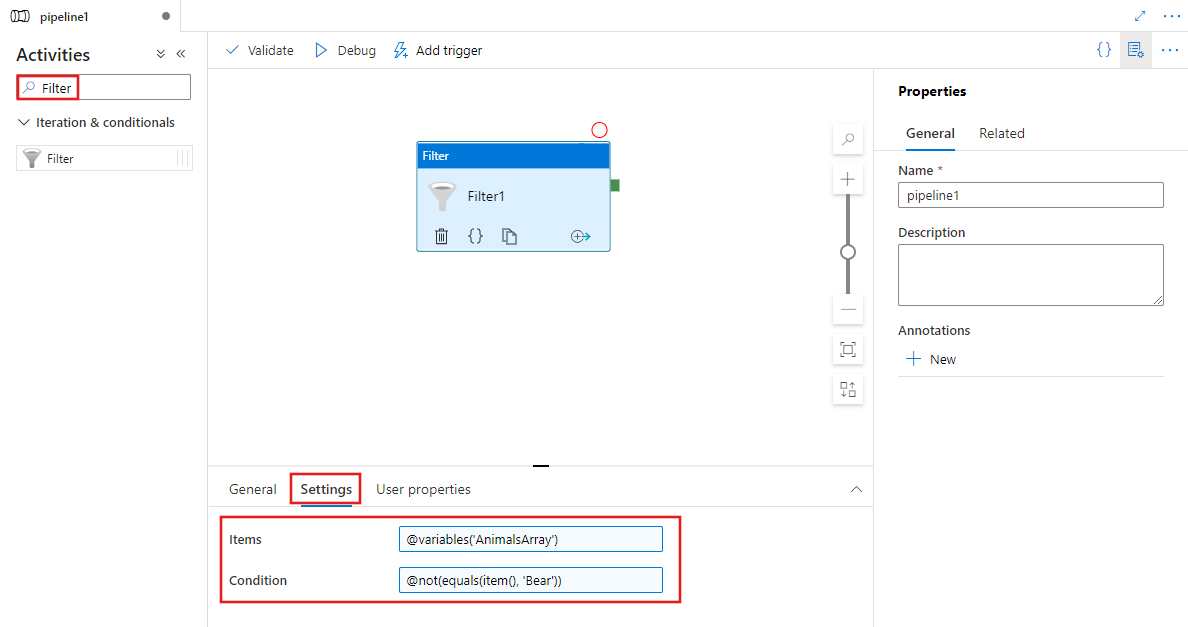
Выберите поле Элементы, а затем щелкните ссылку Добавить динамическое содержимое, чтобы открыть панель редактора динамического содержимого.
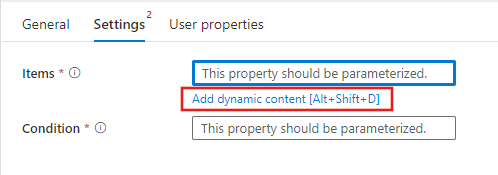
Выберите входной массив для фильтрации в редакторе динамического содержимого. В этом примере мы выбираем переменную, созданную в первом шаге.
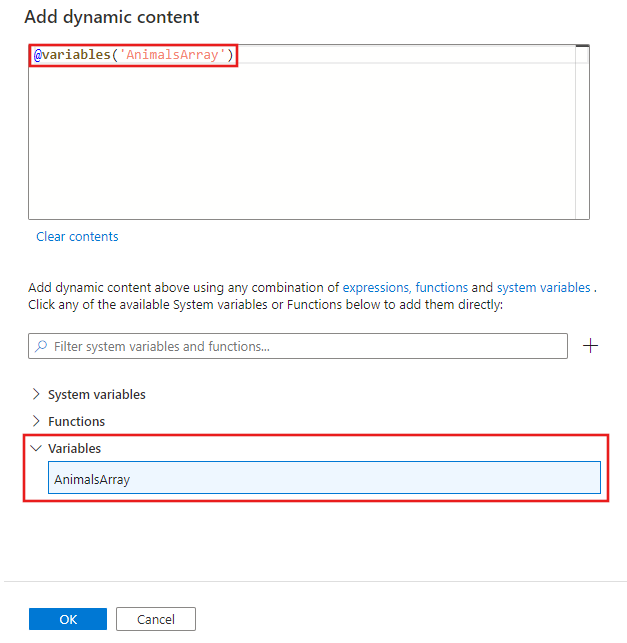
Снова используйте редактор динамического содержимого, чтобы указать условие фильтрации для свойства Condition, как показано выше.
Выходные данные действия Filter можно использовать в качестве входных данных для других действий, таких как ForEach.
Свойства типа
| Свойство | Description | Допустимые значения | Обязательное поле |
|---|---|---|---|
| name | Имя действия Filter. |
Строка | Да |
| type | Должно быть задано значение filter. | Строка | Да |
| condition | Условие, которое можно использовать для фильтрации входных данных. | Expression | Да |
| items | Входной массив, к которому должен применяться фильтр. | Expression | Да |
Пример
В этом примере конвейер имеет два вида действий: Filter и ForEach. Действие Filter настроено для фильтрации входного массива на наличие элементов со значением больше 3. Затем действие ForEach выполняет итерацию по отфильтрованным значениям и задает переменной test текущее значение.
{
"name": "PipelineName",
"properties": {
"activities": [{
"name": "MyFilterActivity",
"type": "filter",
"typeProperties": {
"condition": "@greater(item(),3)",
"items": "@pipeline().parameters.inputs"
}
},
{
"name": "MyForEach",
"type": "ForEach",
"dependsOn": [
{
"activity": "MyFilterActivity",
"dependencyConditions": [
"Succeeded"
]
}
],
"userProperties": [],
"typeProperties": {
"items": {
"value": "@activity('MyFilterActivity').output.value",
"type": "Expression"
},
"isSequential": "false",
"batchCount": 1,
"activities": [
{
"name": "Set Variable1",
"type": "SetVariable",
"dependsOn": [],
"userProperties": [],
"typeProperties": {
"variableName": "test",
"value": {
"value": "@string(item())",
"type": "Expression"
}
}
}
]
}
}],
"parameters": {
"inputs": {
"type": "Array",
"defaultValue": [1, 2, 3, 4, 5, 6]
}
},
"variables": {
"test": {
"type": "String"
}
},
"annotations": []
}
}
Связанный контент
Ознакомьтесь с другими поддерживаемыми действиями потока управления: